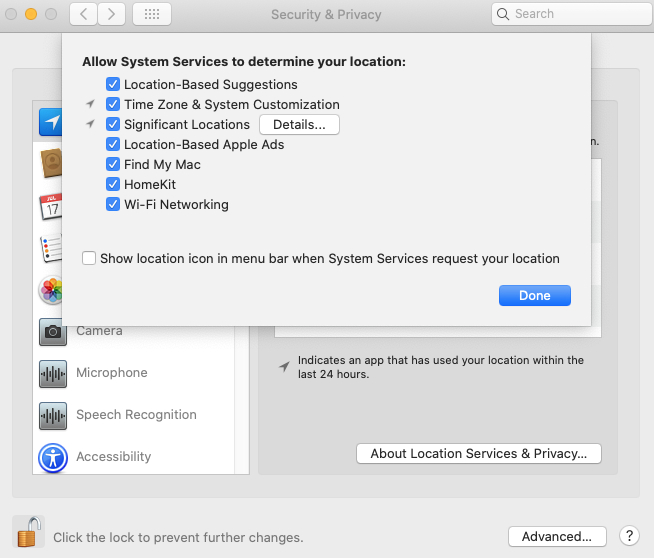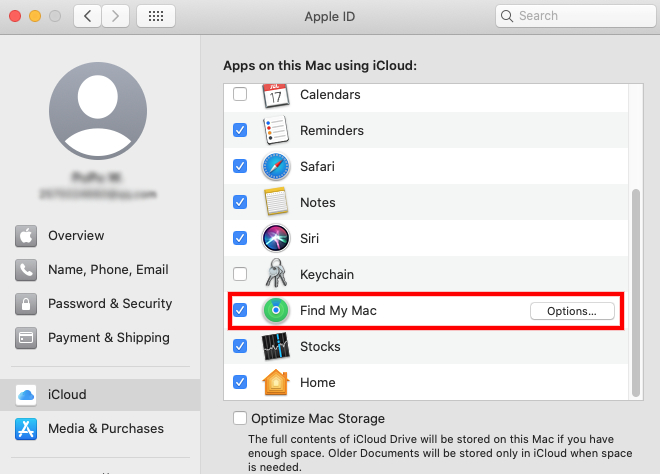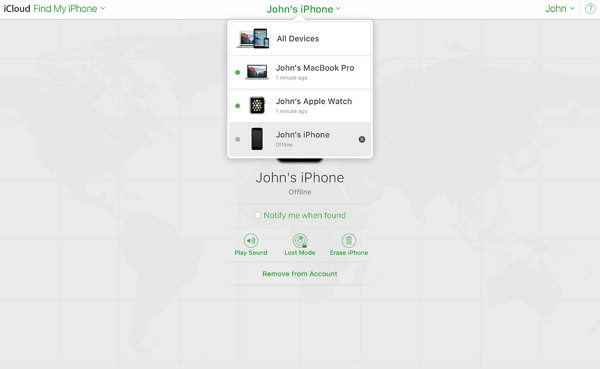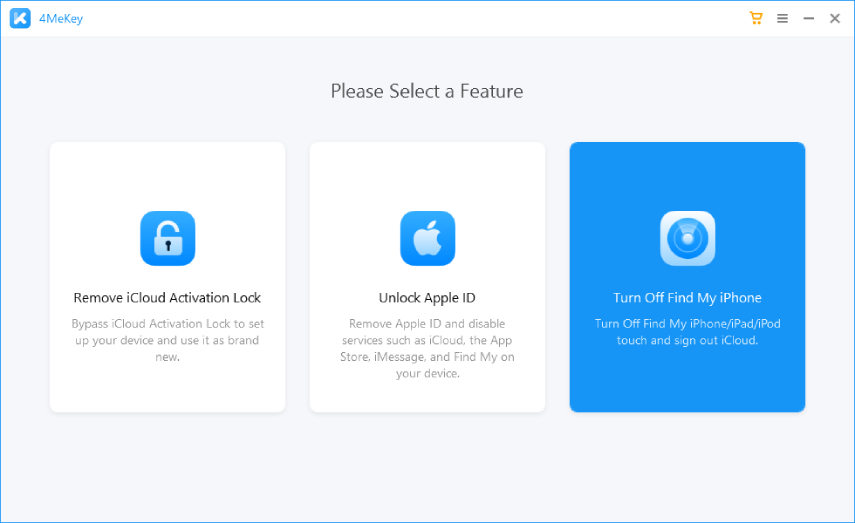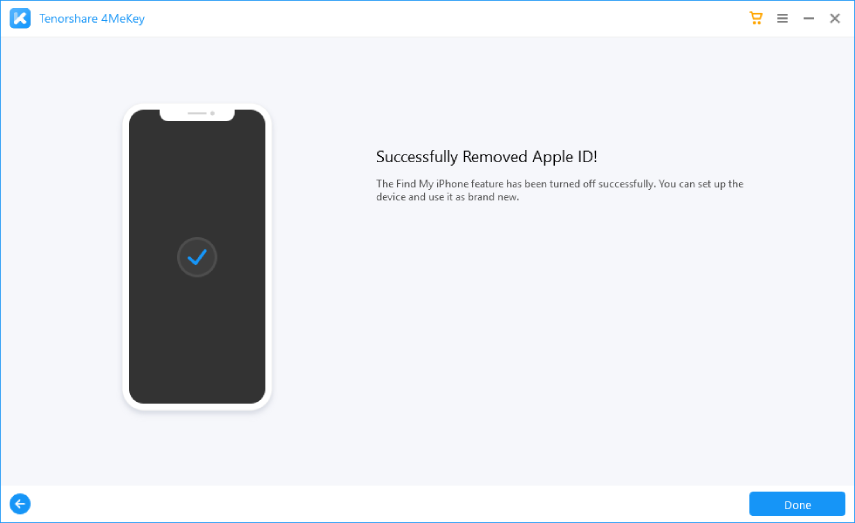Wo ist mein Mac deaktivieren? Hier sind die beste Lösungen
Wenn Sie Schwierigkeiten haben, die einfache Möglichkeit zu „Wo ist mein Mac deaktivieren“ zu verstehen, können Sie sich glücklich schätzen, hier zu sein. Dieses Handbuch wurde erstellt, um Einblicke in Qualitätsschritte zu geben, die Sie ausführen können, um die Funktionen „Mein Mac suchen deaktivieren“ durchzuführen. Nehmen Sie sich Zeit, um es zu lesen.
- Teil 1: Was macht Wo ist mein Mac?
- Teil 2: Wie aktiviere Wo ist mein Mac?
- Teil 3: Wie schalte ich Wo ist mein Mac aus?
- Zusätzlicher Tipp #1: Wie schalte ich Mein iPhone Suchen auf Mac aus?
- Zusätzlicher Tipp #2: Wie schalte ich Mein iPhone Suchen ohne Passwort aus?
Teil 1: Was macht Wo ist mein Mac?
Wenn Ihr Mac verloren geht, können Sie mit „Wo ist mein Mac“ Ihr Mac überall finden. Mit dieser Funktion können Sie Ihren Mac fernsteuern. Wenn Sie diese Funktionalität bereits kennen und wissen möchten, wo sich mein Mac ein- und ausschalten lässt, müssen Sie den anderen Teil dieses Artikels untersuchen.
Teil 2: Wie aktiviere Wo ist mein Mac?
Haben Sie also die Mühe, herauszufinden, ob „Wo ist mein Mac“ auf Ihrem System aktiviert ist? Dann müssen Sie der folgenden Anleitung folgen.
- Navigieren Sie zum Apple-Menü oben auf dem Mac-Bildschirm und wählen Sie dann Systemeinstellungen. Klicken Sie auf Sicherheit & Datenschutz > Datenschutz.
- Wenn Sie sehen, dass die Sperre unten links gesperrt ist, klicken Sie zum Entsperren.
- Klicken Sie im linken Bereich auf die Option Ortungsdienste.
Aktivieren Sie die Ortungsdienste auf der rechten Seite. Wenn „Wo ist mein Mac“ nicht angezeigt wird, klicken Sie zur Überprüfung auf „Details“.

Ist alles erledigt? Noch nicht, bitte werfen Sie einen kurzen Blick auf unten:
- Gehen Sie zu den Systemeinstellungen und melden Sie sich bei Apple ID an.
- Suchen und starten Sie iCloud.
Scrollen Sie nach unten, um zu überprüfen, ob „Wo ist mein Mac“ aktiviert ist. Jetzt kreuzen Sie es an.

Teil 3: Wie schalte ich Wo ist mein Mac aus?
Manchmal möchten Sie möglicherweise Ihre Privatsphäre schützen. Unter solchen Umständen müsste man lernen, wie man die Sperre deaktiviert, um meinen Mac zu suchen. Damit Sie lernen können, wie Sie meinen Mac Suchen auf Mackbook Pro ausschalten, müssen Sie die folgenden Schritte ausführen:
Methode 1. Deaktivieren Sie Mein Mac Suchen in der iCloud App
- Gehen Sie zur Menüleiste und wählen Systemeinstellungen aus.
- Wählen Sie im Einstellungsfeld iCloud aus und klicken darauf.
- Scrollen Sie nach unten zu „Wo ist mein Mac“ und deaktivieren Sie das Kontrollkästchen daneben.
- Geben Sie Ihr Apple ID-Passwort ein, wenn eine Anfrage angezeigt wird.
Methode 2. Deaktivieren Mein Mac Suchen entfernt über iCloud.com
- Gehen Sie zu https://www.icloud.com/settings.
- Geben Sie Ihre Apple ID und Ihr Passwort ein.
- Sie können alle Geräte auf dieser Apple ID sehen. Wählen Sie den Mac aus, den Sie entfernen möchten.
Klicken Sie auf das Symbol „X“ und es wird eine Warnung angezeigt, die besagt, dass „Dieses Gerät wird wieder angezeigt, wenn es eine Verbindung zum Internet herstellt“. Bitte beachten Sie, dass dies keine endgültige Methode ist.

Zusätzlicher Tipp #1: Wie schalte ich Mein iPhone Suchen auf Mac aus?
Wenn Sie jemand sind, der Ihr iPhone verkaufen möchte, müssen Sie Mein iPhone Suchen deaktivieren. Es ist sehr wichtig, es zu deaktivieren, bevor Sie einen Käufer für das Gerät finden. Dies soll sicherstellen, dass die Privatsphäre des Käufers intakt ist. Befolgen Sie einfach die nachstehenden Anweisungen, um die Aufgabe zu erledigen.
- Gehen Sie zu https://www.icloud.com
- Klicken Sie in der Mitte des Bildschirms auf Alle Geräte.
- Wählen Sie dann das iPhone aus, das Sie entfernen möchten.
Geben Sie Ihr Apple ID Passwort ein und fahren Sie mit dem nächsten Schritt fort.

Zusätzlicher Tipp #2: Wie schalte ich Mein iPhone Suchen ohne Passwort aus?
Nach den zuvor erläuterten Informationen werden Sie feststellen, dass Sie dringend Apple Anmeldedaten benötigen, um die Funktion „Mein iPhone suchen“ zu deaktivieren. Wenn Sie sich in einer Situation befinden, in der Sie die Apple-ID und das Passwort Ihres Geräts nicht kennen, verwenden Sie am besten Tenorshare 4MeKey. Tenorshare 4MeKey. 4Mekey ist ein beliebtes Tool, mit dem viele Benutzer ihre iCloud-Konten entsperren. Diese Software hilft auch denjenigen, die gerade ein gesperrtes iPhone gekauft haben, den iCloud Aktivierungssperre Bildschirm zu umgehen. Ebenso bietet die Software den Benutzern folgende Möglichkeiten: Nach dem Deaktivieren von Find My iPhone wird die Aktivierungssperre nicht angezeigt.
Die Desk-Anwendung ist weitgehend kompatibel mit iOS-Geräten. Das „Mein iPhone suchen deaktivieren“ unterstützt von iPone 6s bis iPhone X mit iOS 13 bis iOS 14.
Um mit der Software zu beginnen, müssen Sie die folgenden Aktionen ausführen:
Sobald Sie die Software gestartet haben, wird eine Benutzeroberfläche angezeigt, über die Sie den Vorgang zum Deaktivieren der erwarteten Funktion starten können. Klicken Sie einfach auf die Option „Mein iPhone suchen deaktivieren“, um den Vorgang zu starten.

Bevor Sie die Option „Mein iPhone suchen“ auf Ihrem iOS deaktivieren können, müssen Sie sicherstellen, dass eine Verbindung zwischen Ihrem iOS-Gerät und dem Computer besteht.
- Verbinden Sie Ihr Gerät über einem USB-Kabel.
- Tippen Sie auf der Computeroption Ihres iPhones auf Vertrauen
- Seien Sie für einen Moment ruhig, um sicherzustellen, dass eine Verbindung hergestellt wird

Jetzt müssten Sie Ihr Gerät jailbreaken, damit Sie Ihre Ziele erreichen können. Der Prozess, dem Mac-Benutzer folgen, unterscheidet sich erheblich von dem, der das Windows-System verwendet.

Deaktivieren Sie die Option Meinen Standort suchen. Dies ist der letzte Schritt, um diese Aufgabe abzuschließen. Klicken Sie einfach auf die Option „EIN“ oder „AUS“, die im Dropdown-Menü von „Mein xxx suchen“ angezeigt wird. Klicken Sie dann auf die Schaltfläche „Bestätigen“, um diese Aufgabe abzuschließen.

Danach wird Ihre Apple ID entfernt. Jetzt können Sie Ihr iPhone als neues iPhone einrichten.

Fazit
Die Verfahren zum Deaktivieren von „Wo ist mein Mac“ auf MacBook pro ist ganz einfach, dass mein Mac einfach ist. Sie wurden in verschiedenen Teilen dieses Artikels erläutert. Wenn Sie sie entsprechend befolgen können, können Sie die Funktion „Mein Mac suchen“ auf Ihrem Mac problemlos deaktivieren. In der Zwischenzeit müssen Sie wissen, dass die Verwendung von Tenorshare 4MeKey der beste Weg ist, um die Arbeit zu erledigen. Das Tool eignet sich hervorragend für diese Art von Aufgabe. Es verfügt über alle erforderlichen Funktionen, um in das iOS System einzutreten. Sie können es nicht bereuen.